Hur man skriver långt streck (em streck) på Windows eller Mac

Du vill skriva ett långt streck "—", kallat em-streck på din Windows-PC eller Mac, men hittar det inte alls på tangentbordet, så vad ska du göra?

Du vill skriva ett långt streck "—", kallat em-streck på din Windows-PC eller Mac, men hittar det inte alls på tangentbordet, så vad ska du göra? Låt oss ta reda på det nedan.
Vad är em dash?
Em-strecket (-) är en speciell typ av bindestreck, längre än det vanliga strecket (-), och används främst för att ersätta rollen för kommatecken, kolon eller parenteser baserat på sammanhang. Em-streck hjälper konversationen eller texten att bli mer levande beroende på sammanhanget, samtidigt som meningen bibehålls.
Ursprunget till namnet "du" är också relativt komplicerat. Det kommer från en term inom fysisk tryckning, där "em" i huvudsak är den maximala höjden en enskild bokstav kan ha i ett teckensnitt i dess nuvarande storlek.
Hur man skriver em dash på Windows
På Windows 10 och 11 finns det några olika metoder för dig att skriva ett em-streck. Här är de två enklaste sätten:
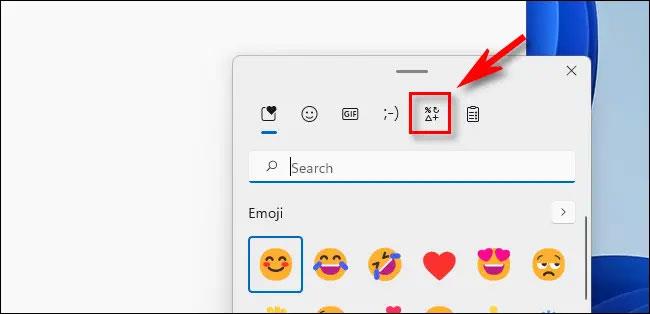
Hur man skriver em dash på Mac
Det är också väldigt enkelt att ange em-streck på en Mac. I textfältet behöver du bara trycka på tangentkombinationen Skift + Alternativ + Minustecken ("-") på tangentbordet. Em-strecket visas omedelbart.
Hoppas den här artikeln är användbar för dig.
Om du föredrar VMware framför VirtualBox kan du skapa en macOS Monterey virtuell maskin med VMware som fungerar precis som VirtualBox.
Den här artikeln guidar dig genom de enkla stegen du behöver utföra för att ta bort (glömma) ett tidigare anslutet WiFi-nätverk på din Mac.
Att ställa in ett lösenord på din dator är det enklaste sättet att skydda din dator från obehörig åtkomst eller datorintrång för att komma åt dina dokument eller personliga data.
Nyligen står Java inför stora säkerhetsproblem, det finns många sårbarheter i detta verktyg. Hackare kan stjäla viktig information. För att säkerställa informationssäkerhet och säkerhet bör du därför ta bort Java från din dators webbläsare.
Behöver du läsa Mac-enhet på Windows? Dagens artikel kommer att berätta allt du behöver veta för att få din Mac-enhet att fungera på Windows.
DPI (dots per inch) är en enhet för att mäta känsligheten hos en datormus. Ju högre DPI, desto längre kan markören på skärmen röra sig på skärmen varje gång musen flyttas.
Tips.BlogCafeIT guidar dig hur du installerar Windows 10 på MacBook Pro (version 2016 och nyare).
Att dölja eller dölja en mapp eller fil på din dator säkerställer delvis säkerheten och säkerheten för informationen som finns i den mappen eller filen från att hittas av andra.
Vissa forskare tror att ljuset som sänds ut från datorer är orsaken till många människors sömnbrist och oroliga sömn. Tack och lov finns det en lösning - funktionen för begränsning av blått ljus på PC och Mac - som hjälper dig att bli av med detta problem med sömnbrist.
Om din dator, Mac eller Android, iOS-enheter inte kan titta på videor på Youtube, eller inte kan ladda videor, eller videor inte spelas upp... så kan du använda några av lösningarna nedan för att åtgärda felet. .









